Una dintre caracteristicile serviciului Steam este autostart sa - este atunci când programele sunt executați fără intervenția utilizatorului. În general, pentru mulți este foarte convenabil - software-ul cu calculatorul pornit în sine și se execută în fundal. Când am făcut ceva ce se balanseze, începe încărcarea în mod automat, nu este nevoie să pierdeți timp prețios pentru a rula programul. Același principiu funcționează și Skype. La urma urmei, este important ca utilizatorii să fie disponibile în mod constant pentru a contacta și nu petrec timp pe intrările și ieșirile.

De ce este acest rău?
Cu toate acestea, nu atât de bine într-o astfel de opțiune, așa cum pare la prima vedere. De ce este necesar să se asigure că Steam nu se rula?
- Sarcina suplimentară pe PC. În cazul în care computerul încetinește. programele care pornesc automat, slăbi și mai mult. Deoarece au acuzat, de asemenea, CPU și memorie RAM.
- notificări și mesaje inutile. Dacă nu joci jocuri de 24/7 și mai multe sunt de lucru pe calculator, de asemenea, nu trebuie să abur comutată în mod independent. Mesajele de la prieteni și în mod constant să iasă notificări distrage atenția numai de afaceri.
- Se încarcă rețea. Lansat abur ocupă de lățime de bandă de valoare și, deși ușor, dar reduce viteza Internetului. Jocuri de descărcat și pot face foarte mult pentru a încetini rețeaua.
Iată câteva motive pentru care pornire poate fi considerat cel mai rau dusman. Deci, cum să dezactivați Autorun din Steam?
Dezactivarea automată cu abur de lansare
Uneori dezactiva această funcție suplimentară în aburi - doar. Și se poate face în cel puțin două moduri. Ambele sunt efectuate în câteva clicuri.
Unelte pentru Windows
Pe moderne sistemul de operare Windows este foarte ușor de făcut, astfel încât programele nu permit ele însele să fie pornit în mod independent.
- Deschideți "Task Manager".

- Click pe butonul de mai jos pentru ao extinde.
- Selectați fila „Startup“.
- Am găsit un loc de aburi, selectați-l, faceți clic pe „Disable.“ În același mod, care arată gradul de ocupare. Verificați dacă sunt sau nu să păcătuiască pe Steam, sau există GAL-uri persistente vinovații PC.
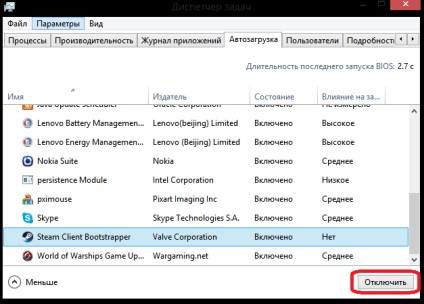
Dezactivarea autorun Steam prin intermediul Task Manager
pe Steam
Cu ajutorul serviciului, de asemenea, posibilitatea de a elimina această opțiune. Este, de asemenea, foarte rapid.
- Porniți pe Steam.
- Faceți clic pe butonul ca în colțul din stânga sus.
- selectați „Settings“ din meniul contextual.
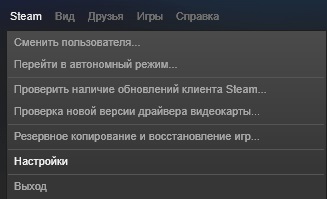
Setările de pe Steam
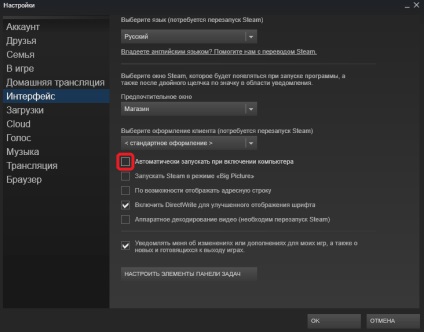
Dezactivarea Autorun Steam cu un client
Totul! Mai multe enervant acest serviciu nu va perturba pacea ta de spirit, dacă nu doriți să. Prima pornire de anulare (windose) are prioritate față de cea de a doua: chiar dacă această opțiune este bifată, Steam nu pornește când oprit în opțiunea „Browser“.
Apropo, în cazul în care Steam nu incetineste PC-ul și Internet, aceasta nu împiedică mesaje de la prieteni, dar notificări enervant, le puteți dezactiva numai. În aceeași filă „Interface“ găsi „Anunta-ma de modificari sau adaugiri ...“ și scoateți Check Point. Nu este necesar pentru a opri de pornire.